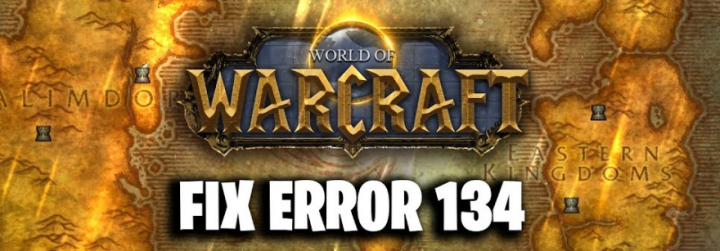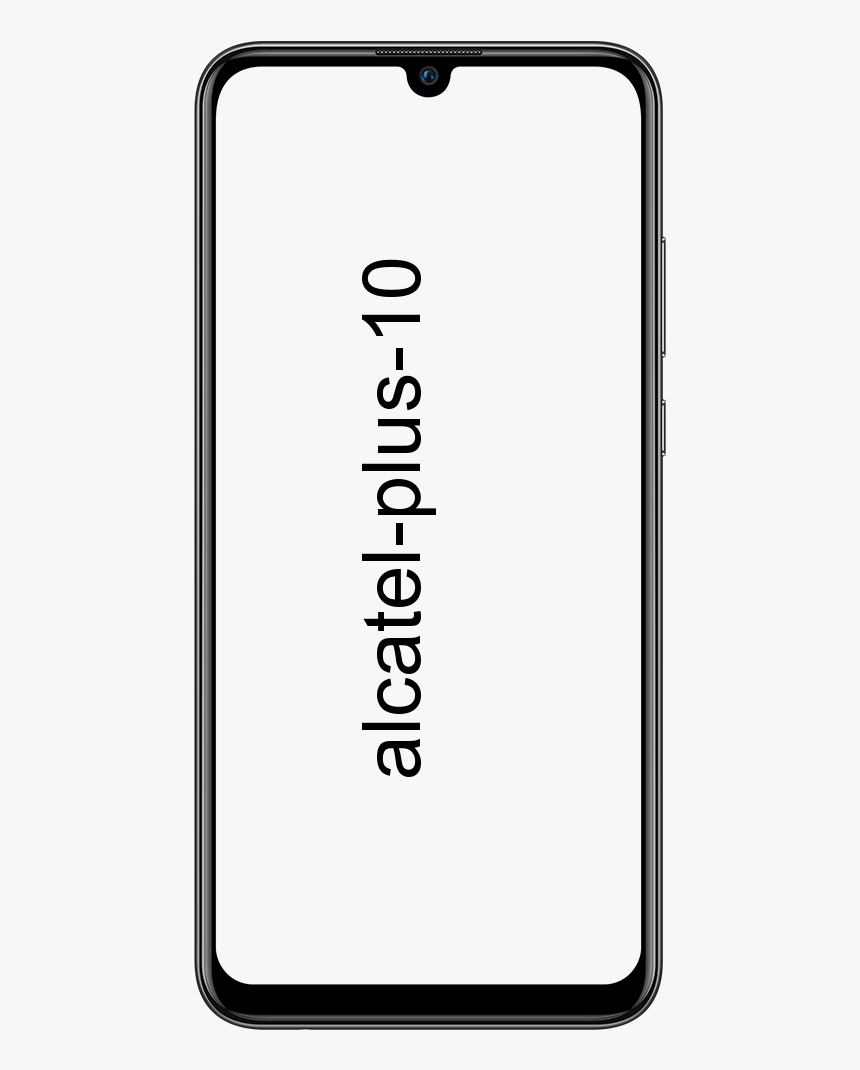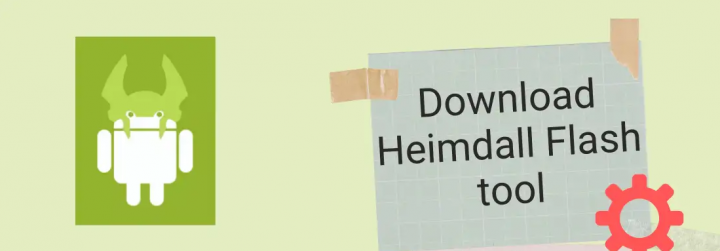சரி செய்ய வெவ்வேறு வழிகள் பீட் சேபர் மோட்ஸ் வேலை செய்யவில்லை

‘பீட் சேபர் மோட்ஸ் வேலை செய்யவில்லை’ சிக்கலை சரிசெய்ய விரும்புகிறீர்களா? இந்த வழிகாட்டியில், பீட் சேபர் மோட்ஸை எவ்வாறு சரிசெய்வது என்பது பற்றி நாங்கள் விவாதிப்போம். இந்த விளையாட்டு பிரபல அட்டவணையை உயர்த்தியுள்ளது. இருப்பினும், விளையாட்டு நிறைய மோட்களை ஆதரிக்கிறது.
அவர்கள் விளையாட்டுக்கு ஒரு புதிய பரிமாணத்தை தருவது மட்டுமல்லாமல், அதை மேலும் சவாலாக ஆக்குகிறார்கள். இருப்பினும், மோட்ஸ் சில நேரங்களில் சிக்கலுக்கு ஒரு காரணமாக இருக்கலாம். இந்த மோட்ஸ் செயல்படவில்லை அல்லது ஒட்டுதல் பிழைகள் மூலம் சிக்கிக் கொள்ளாத சிக்கலை ஏராளமான பயனர்கள் எதிர்கொள்கின்றனர். இந்த பிழைகள் ஏற்படக்கூடிய அனைத்து காரணங்களையும் இன்று நாம் விவாதிப்போம், பின்னர் அதை எவ்வாறு தீர்ப்பது என்பதைக் காண்பிப்போம் சேபர் மோட்ஸை வெல்லுங்கள் வேலை செய்யும் சிக்கல்கள் அல்ல.
சரி செய்ய வெவ்வேறு வழிகள் பீட் சேபர் மோட்ஸ் வேலை செய்யவில்லை
மேற்கூறிய பிழைக்கு சில காரணங்கள் இருக்கலாம். பெரும்பாலும், இது உங்கள் பாதுகாவலர் அல்லது விண்டோஸ் ஃபயர்வால் இந்த விளையாட்டோடு முரண்படலாம். இருப்பினும், இந்த பிரச்சினை ஆதரிக்கப்படாத மோடின் நிறுவல்கள் அல்லது திட்டுகளில் ஒன்றோடு தொடர்புடையதாக இருக்கலாம். மேலும், காணாமல் போன அல்லது சிதைந்த விளையாட்டு கோப்புகளும் உங்களுக்கு சிக்கலை ஏற்படுத்தும். சரி, கட்டுரை இந்த சிக்கல்களைத் தீர்க்க வெவ்வேறு முறைகளைக் கோடிட்டுக் காட்டும். இது பீட் சேபர் மோட்ஸும் வேலை செய்யும் பிரச்சினைகள் அல்ல என்பதை தீர்க்க வேண்டும்.

முறை 1: விண்டோஸ் ஃபயர்வாலை தற்காலிகமாக அணைக்கவும்
சில சந்தர்ப்பங்களில், விண்டோஸ் ஃபயர்வால் ஒரு பயன்பாட்டை பிணையத்துடன் தொடர்பு கொள்ள அனுமதிக்காது. இருப்பினும், இந்த சூழ்நிலையில், நீங்கள் விண்டோஸ் ஃபயர்வாலை தற்காலிகமாக அணைக்கலாம். நீங்கள் அவ்வாறு செய்ய விரும்பவில்லை என்றால், விளையாட்டை அதன் அனுமதிப்பட்டியலில் சேர்க்கலாம். இரண்டிற்கான படிகள் இதன்மூலம் கொடுக்கப்பட்டுள்ளன:
- தொடக்க மெனுவிலிருந்து விண்டோஸ் டிஃபென்டர் ஃபயர்வாலைத் தேடுங்கள்.
- விண்டோஸ் டிஃபென்டர் ஃபயர்வால் வழியாக ஒரு பயன்பாட்டை அல்லது அம்சத்தை அனுமதி என்பதைத் தட்டவும்.
- அமைப்புகளை மாற்று பொத்தானைத் தட்டவும் (நிர்வாக சலுகைகள் இருப்பதை உறுதிப்படுத்தவும்). பட்டியலிலிருந்து பீட் சேபர் கோப்பைத் தேர்ந்தெடுத்து சரி என்பதைத் தட்டவும்.
- இருப்பினும், அது இல்லையென்றால், மற்றொரு பயன்பாட்டை அனுமதி பொத்தானைத் தட்டவும். இப்போது வெறுமனே பீட் சேபர் கோப்பில் உலாவவும், அதைத் தேர்ந்தெடுக்கவும்.
- நீங்கள் இன்னும் அதே சிக்கலை எதிர்கொள்கிறீர்கள் என்றால், நீங்கள் தற்காலிகமாக பாதுகாவலரையும் அணைக்கலாம். அதற்காக, விண்டோஸ் டிஃபென்டர் ஃபயர்வால் பக்கத்திற்குச் சென்று, பின்னர் விண்டோஸ் டிஃபென்டர் ஃபயர்வாலை இயக்கு அல்லது முடக்கு என்பதைத் தட்டவும்.
- தனியார் அல்லது பொது நெட்வொர்க் பிரிவுகளிலிருந்து விண்டோஸ் டிஃபென்டர் ஃபயர்வாலை முடக்கு என்பதைத் தேர்வுசெய்க.
- மேலே உள்ள படிகளை இயக்கிய பிறகு, பீட் சேபர் மோட்ஸ் வேலை செய்யும் சிக்கல்கள் இல்லையா என்பதை நீங்கள் தீர்க்க முடியுமா என்று சரிபார்க்கவும்.
முறை 2: பேட்சை மீண்டும் பயன்படுத்துங்கள்
சில சூழ்நிலைகளில், நீங்கள் எப்போதாவது ஒரு பேட்சைப் பயன்படுத்தினால், பின்னர் விளையாட்டு புதுப்பிக்கப்பட்டால், முந்தையது எதிர்பார்த்தபடி செயல்படலாம். எனவே இந்த சிக்கலை சரிசெய்ய, விளையாட்டை மீண்டும் இணைக்கவும். அதற்கான தேவையான படிகள் இங்கே:
- விளையாட்டிலிருந்து வெளியேறி, அதன் அனைத்து செயல்முறைகளையும் பணி மேலாளரிடமிருந்து (Ctrl + Alt + Del) மூடு.
- விளையாட்டின் நிறுவல் கோப்பகத்திற்கு நகர்த்தவும். பின்னர் வெறுமனே BeatSaber.exe கோப்பை IPA.exe கோப்பில் இழுத்து விடுங்கள்.
- இது சிக்கலைத் தீர்க்கும்போதெல்லாம், நல்லது மற்றும் நல்லது, மாற்றாக, BeatSaber.exe கோப்பை IPA.exe.config கோப்பில் விடுங்கள்.
- மோட்ஸ் வேலை செய்வதை நிறுத்திவிட்டால், பீட்ஸ் மோட்ஸ் வலைத்தளத்திற்கு சென்று BSIPA ஐத் தேடுங்கள்.
- பதிவிறக்க ZIP ஐத் தட்டவும், பதிவிறக்கம் செய்யும்போது, விளையாட்டின் நிறுவல் கோப்புறையில் அதன் உள்ளடக்கத்தை அவிழ்த்து விடுங்கள்.
- இதற்குப் பிறகு, BeatSaber.exe கோப்பை BSIPA.exe இல் இழுத்து விடுங்கள். பீட் சேபர் மோட்ஸ் வேலை செய்யும் சிக்கல்கள் அல்ல என்பதை இது தீர்க்க முடியுமா என்று சரிபார்க்கவும்.
முறை 3: கோப்புகளின் ஒருமைப்பாட்டை சரிபார்க்கவும்
ஒரு சில விளையாட்டு கோப்புகள் சிதைந்தால் அல்லது காணாமல் போகும்போது, உங்கள் விளையாட்டில் சில சிக்கல்கள் இருக்கும். இது சேதமடைந்த அல்லது காணாமல் போன எல்லா கோப்புகளையும் தேடும், அதன்படி தேவையான நடவடிக்கைகளை எடுக்கும்.
- உங்கள் கணினியில் நீராவியைத் தொடங்கி நூலகப் பகுதிக்குச் செல்லுங்கள்.
- பின்னர் பீட் சேபர் விளையாட்டில் வலது-தட்டவும் மற்றும் பண்புகள் தேர்வு செய்யவும்
- உள்ளூர் கோப்புகள் பகுதிக்குச் சென்று, பின்னர் கேம் கோப்புகளின் ஒருமைப்பாட்டைச் சரிபார்க்கவும்
- சரிபார்ப்பு முடிந்ததும், மோட் அசிஸ்டென்ட் வலைத்தளத்திற்குச் சென்று அதன் புதிய பதிப்பை நிறுவவும் அல்லது பதிவிறக்கவும்.
- இப்போது வெறுமனே விளையாட்டைத் துவக்கி, சிக்கல் சரி செய்யப்பட்டுள்ளதா என சரிபார்க்கவும். அது இன்னும் இருந்தால், விளையாட்டின் நிறுவல் கோப்பகத்திற்குச் சென்று, பின்னர் பீட் சேபர் பேட்ச் கோப்பைத் தொடங்கவும்.
- இது ஏதேனும் சாதகமான முடிவுகளை அளிக்கிறதா என்று பாருங்கள். பதில் எதிர்மறையான தொனியில் இருந்தால், பீட்ஸ் மோட்ஸ் வலைத்தளத்திற்குச் சென்று BSIPA ஐப் பதிவிறக்கவும்.
- விளையாட்டு நிறுவப்பட்ட இடத்தில் அதன் உள்ளடக்கத்தை அவிழ்த்து, பின்னர் BSIPA.exe கோப்பில் BeatSaber.exe ஐ இழுத்து விடுங்கள். பீட் சேபர் மோட்ஸ் வேலை செய்யும் சிக்கல்கள் அல்ல என்பதை தீர்க்க முடியுமா என்று சோதிக்கவும்.
முறை 4: மோட்களை மீண்டும் நிறுவவும்
நீங்கள் ஒரு மோட் பழைய மாறுபாட்டை நிறுவியிருந்தால் அல்லது சமீபத்தில் விளையாட்டை புதுப்பித்திருந்தால், இந்த மோட்களில் சில சிக்கல்களை நீங்கள் சந்திக்க நேரிடும். இந்த வழக்கில், செருகுநிரல்களை அகற்றி பின்னர் மோட் அசிடென்ட் மூலம் மீண்டும் நிறுவுவதே சிறந்த பந்தயம். அதை எவ்வாறு செய்ய முடியும் என்பதைச் சரிபார்க்கலாம்:
- முதலில், தொடங்கவும் நீராவி உங்கள் கணினியில் பயன்பாடு.
- நூலகத்திற்கு நகர்த்தவும், பின்னர் விளையாட்டை வலது-தட்டவும்.
- உள்ளூர் கோப்புகள் பகுதிக்குச் சென்று, பின்னர் உள்ளூர் கோப்புகளை உலாவ தட்டவும். மேலும், காப்புப்பிரதி கேம் கோப்புகள் விருப்பத்தைப் பயன்படுத்தி முன்பே ஒரு காப்புப்பிரதியை உருவாக்கலாம்.
- பின்னர் பீட்ஸ் சேபர் கோப்புறையின் கீழ், செருகுநிரல்களின் கோப்புறையை அகற்றவும். பின்னர், இந்த விளையாட்டோடு இணைக்கப்பட்ட அனைத்து நிரல்கள் அல்லது செயல்முறைகளை பணி நிர்வாகியிடமிருந்து வெளியேறலாம்.
- பின்னர் மோட் அசிஸ்டெண்டை பதிவிறக்கவும் அல்லது நிறுவவும் மற்றும் அதன் மூலம் உங்களுக்கு விருப்பமான மோட்ஸை நிறுவவும்.
- இறுதியாக, உள்ளூர் கோப்புகள் பிரிவில் இருந்து விளையாட்டு கோப்புகளின் நேர்மை மற்றும் நீராவி சரிபார்க்க செல்லவும்.
- பின்னர் விளையாட்டைத் தொடங்கவும், பீட் சேபர் மோட்ஸ் வேலை செய்யும் சிக்கல்கள் அல்ல என்பதை நீங்கள் தீர்க்க முடிந்ததா என சரிபார்க்கவும்.
தீர்வு 5: விளையாட்டை மீண்டும் நிறுவவும்
மேற்கண்ட பணித்தொகுப்புகள் எதுவும் ஆசை முடிவுகளை வழங்க முடியவில்லை என்றால், நீங்கள் விளையாட்டை மீண்டும் நிறுவ வேண்டியிருக்கும். அதற்காக, முதலில் சில கோப்புறைகளை மீட்டெடுக்க பரிந்துரைக்கப்படுகிறது அல்லது பரிந்துரைக்கப்படுகிறது.
- எனவே நீராவியைத் தொடங்கவும், உங்கள் நூலகத்திற்குச் சென்று விளையாட்டை வலது-தட்டவும்.
- பண்புகள்> உள்ளூர் கோப்புகளைத் தேர்ந்தெடுத்து தனிப்பயன் லெவல் கோப்புறையில் செல்லவும். அதன் இடம்:
steamlibrary>steamappscommonBeat SaberBeat Saber_Data
- இப்போது வெறுமனே அதன் நகலை உருவாக்கி, அதனுடன், பின்வரும் நான்கு கோப்புகளும்
Playlists UserDatafavoriteSongs.cfg UserData eviewedSongs.json UserDatavotedSongs.json
- இந்தக் கோப்புகளின் நகலை நீங்கள் உருவாக்கிய போதெல்லாம், நீராவிக்குச் சென்று, அந்த விளையாட்டை வலது-தட்டி, நிறுவல் நீக்கு என்பதைத் தேர்வுசெய்க.
- பின்னர் உங்கள் கணினியை மறுதொடக்கம் செய்து, நீராவியிலிருந்து விளையாட்டை மீண்டும் நிறுவவும். நீங்கள் மோட் அசிஸ்டெண்டை நிறுவலாம், பின்னர் நீங்கள் விரும்பும் மோட்ஸைப் பயன்படுத்தலாம்.
முடிவுரை:
இதன் மூலம், பீட் சேபர் மோட்ஸை எவ்வாறு தீர்ப்பது என்பது குறித்த கட்டுரையை முடிக்கிறோம். இந்த சிக்கலை சரிசெய்ய நாங்கள் ஐந்து வெவ்வேறு பணிகளைப் பகிர்ந்துள்ளோம். விரும்பத்தக்க முடிவுகளை வழங்க எந்த முறை உங்களுக்கு உதவியது என்பதை கருத்துகளில் எங்களுக்குத் தெரியப்படுத்துங்கள்.
இதையும் படியுங்கள்: